
スイッチでフォートナイト(Fortnite)したい!
この記事ではswitchでフォートナイトを始める方法を紹介していきます。
フォートナイトをダウンロードします
フォートナイトのソフトは、ニンテンドーeショップから無料でダウンロードできますので、まずはダウンロードします。
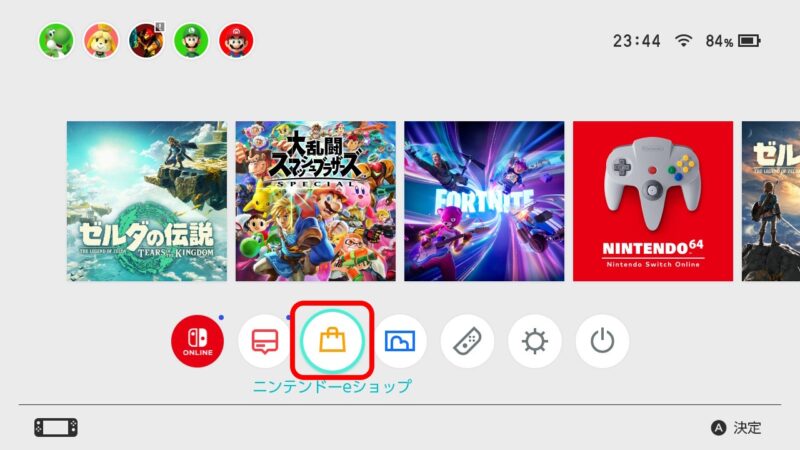
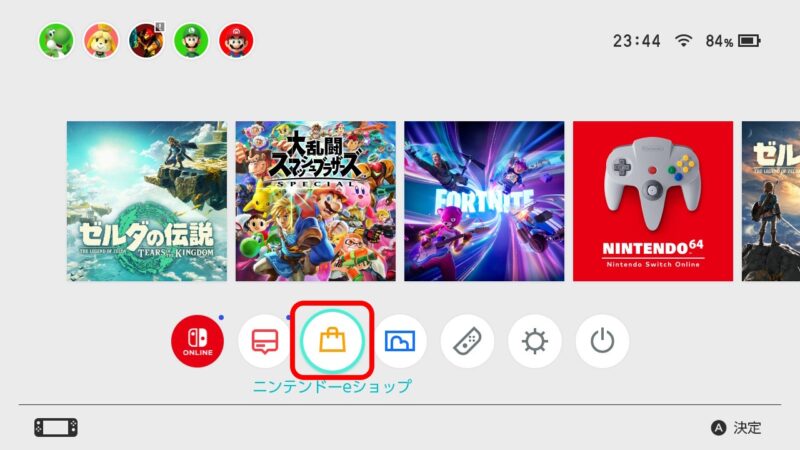
- ホーム画面にあるニンテンドーeショップを選択します。
- 左側メニューから検索のオプションを選択します。
- 検索バーに【フォートナイト】と入力。
- 検索結果のリストから【フォートナイト】を選択します。
- 【無料ダウンロード】のボタンを押します。
- 確認が入るので再度【無料ダウンロード】のボタンを押します。
- ゲームのインストールが開始したらOK。
次にEpicアカウントを作りましょう
フォートナイトをはじめてプレイするときは初回起動時にEpicアカウントと連携することを求められるので、連携することをオススメします。後で「表示名を変えたい」「PS4やPCに移行したい」となったときに必ず使います。
Epicアカウントの作成がまだの人は、以下の手順で作成しましょう。
1. Epic公式サイトへ移動し右上のアイコンをタップ
スマートフォンやタブレット、PCでEpic公式サイトにアクセスします。
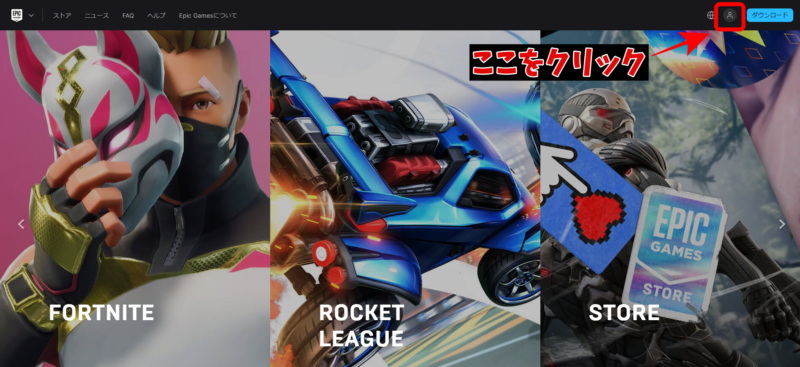
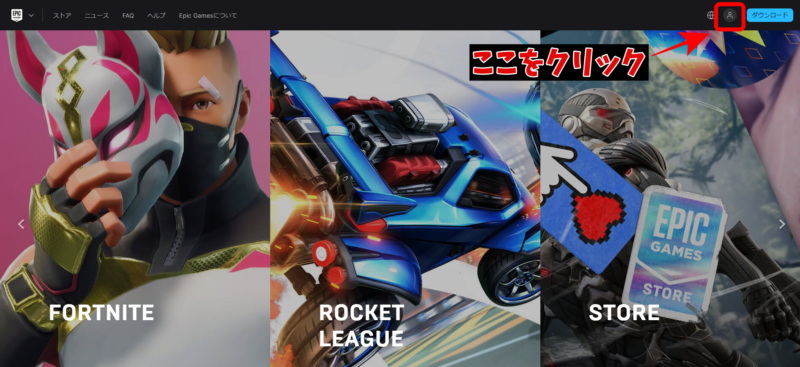
2. サインアップする方法を選ぶ
Eメールでサインアップ(新規登録)するか、連携しておきたいサービス(任天堂アカウント・PSアカウント等)でサインアップ選択しましょう。
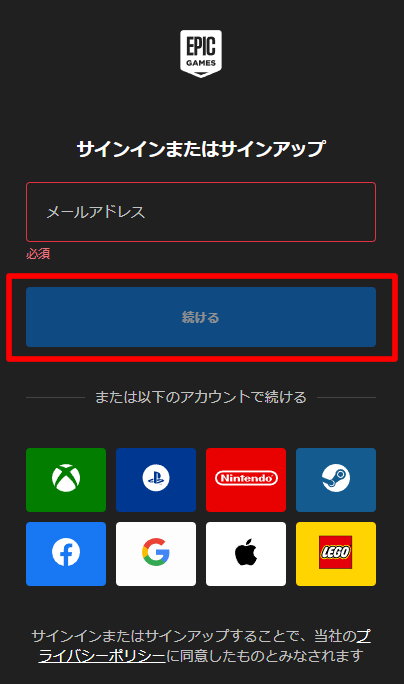
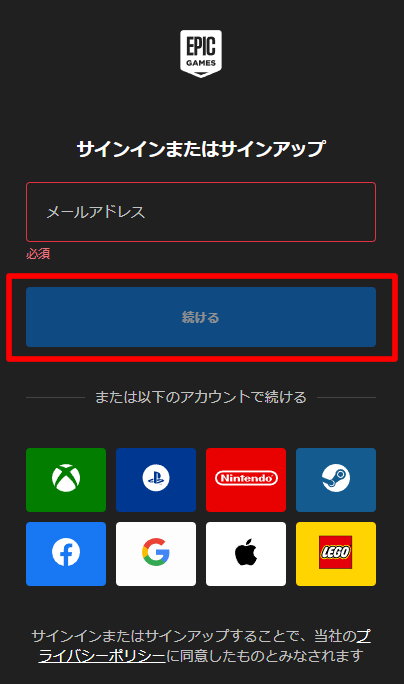
ここからの手順はEメールでのサインアップ方法を紹介します。
3. 情報を入力する
必要な情報を入力し、チェックボックスにチェックをしたら画面下の「続ける」をタップします。
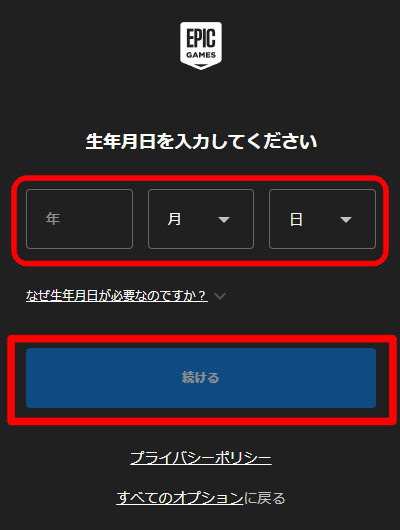
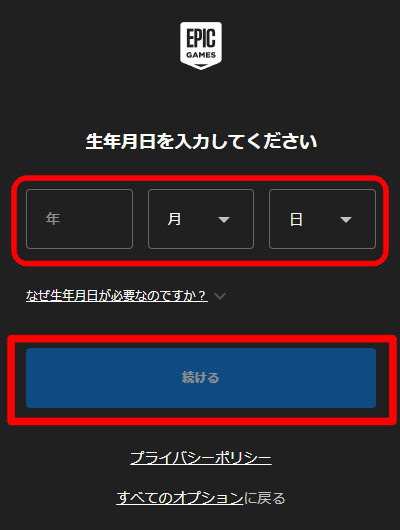
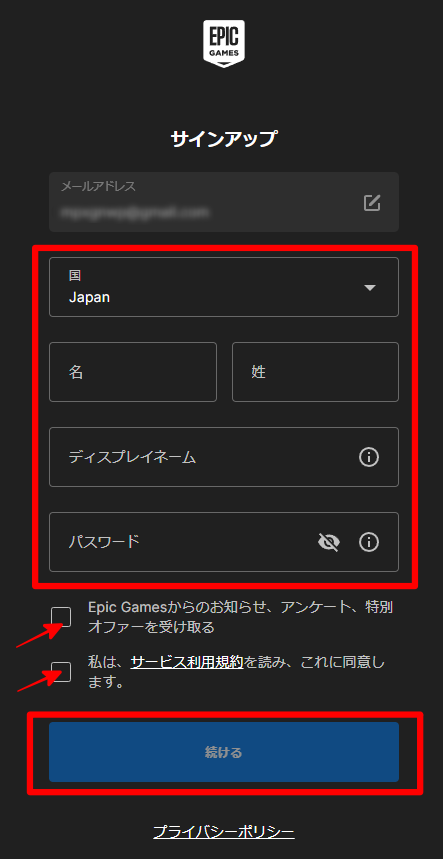
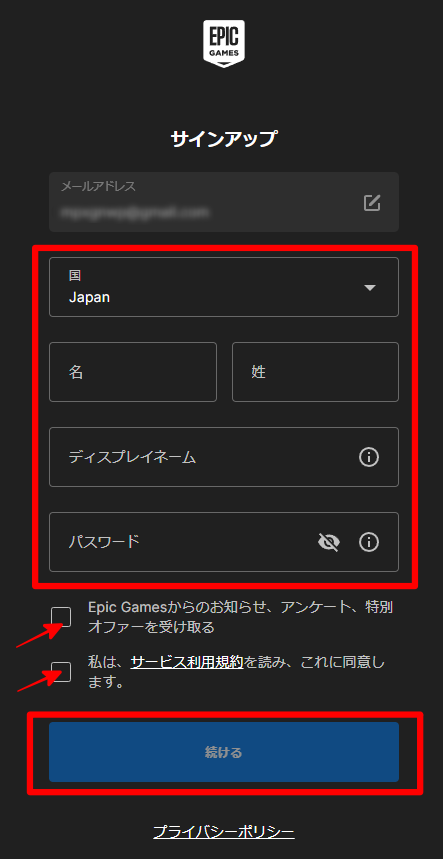
4. 認証コードを入力する
登録したE-メールアドレスに認証コードが記載されたメールが届きます。
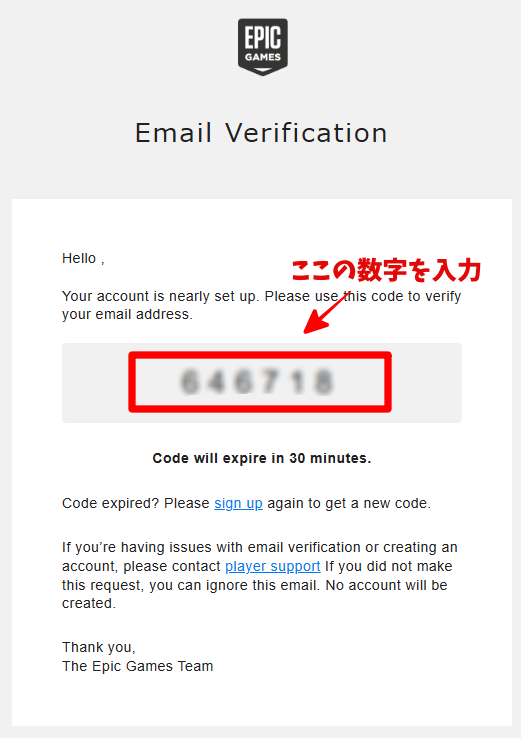
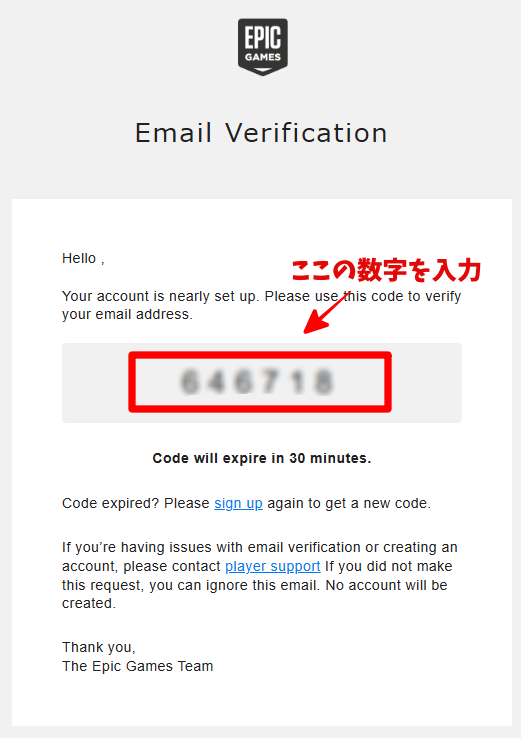
認証コードをEpicの登録画面に入力しましょう。
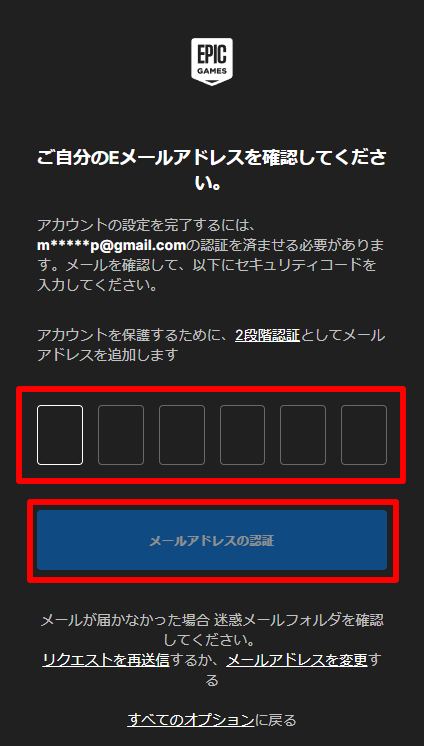
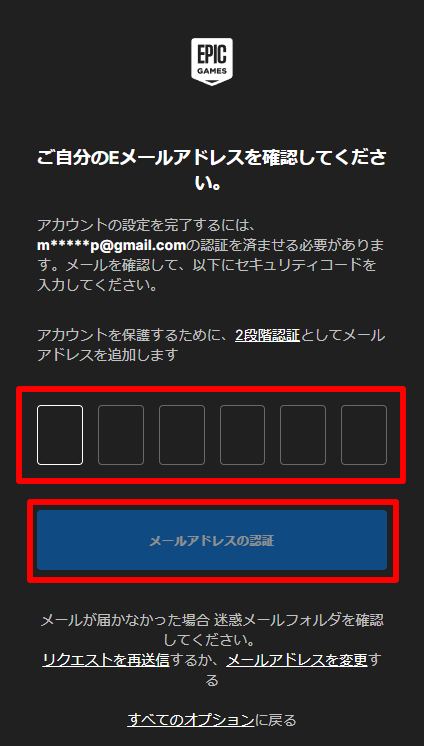
ここまでの手順でEpicアカウントの作成は完了です。
ニンテンドーアカウントと連携する
1.ダウンロードしたフォートナイトを起動します
最初にこのような画面が表示されます。ここでニンテンドーアカウントと連携します。
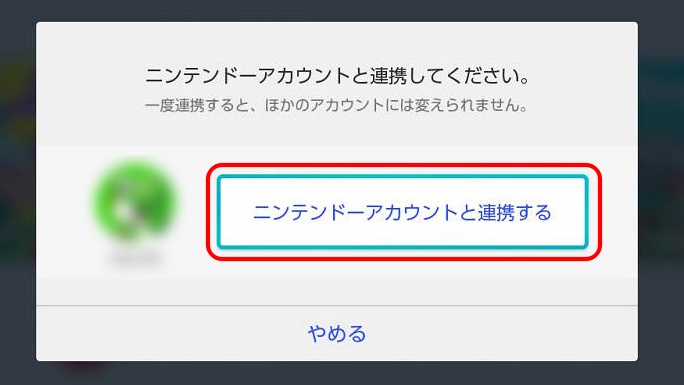
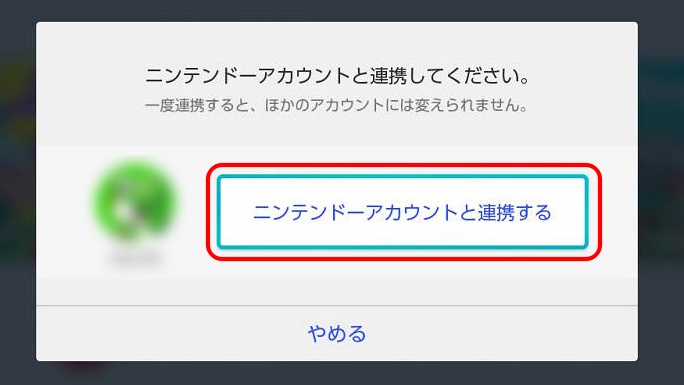
2.「メールアドレスまたはログインIDでログイン」を選択
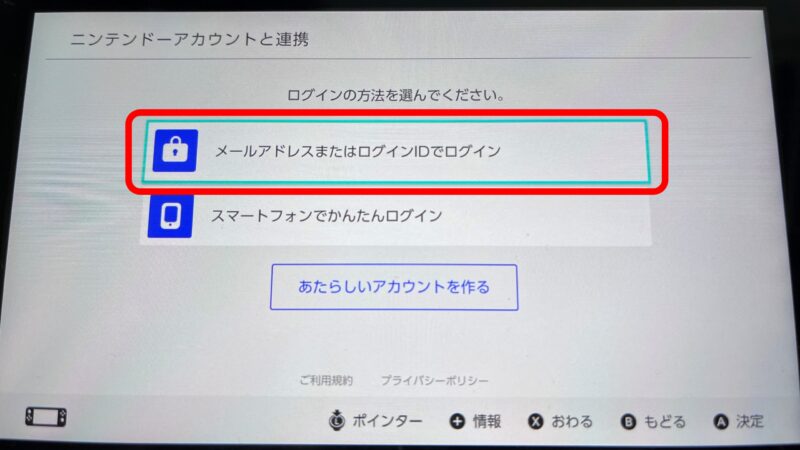
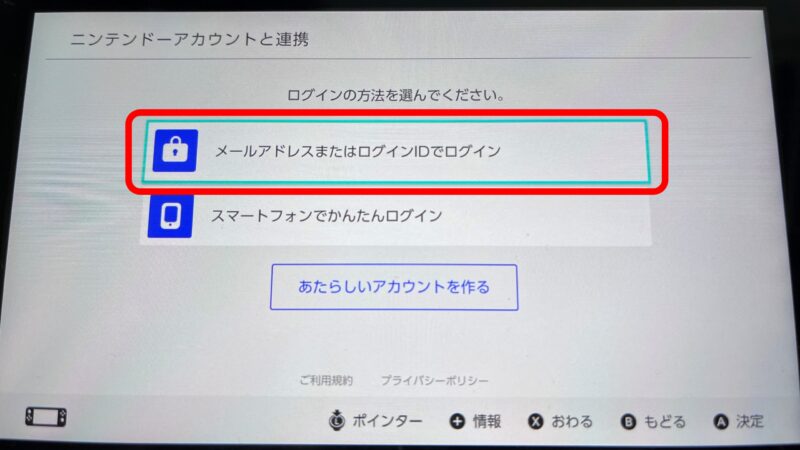
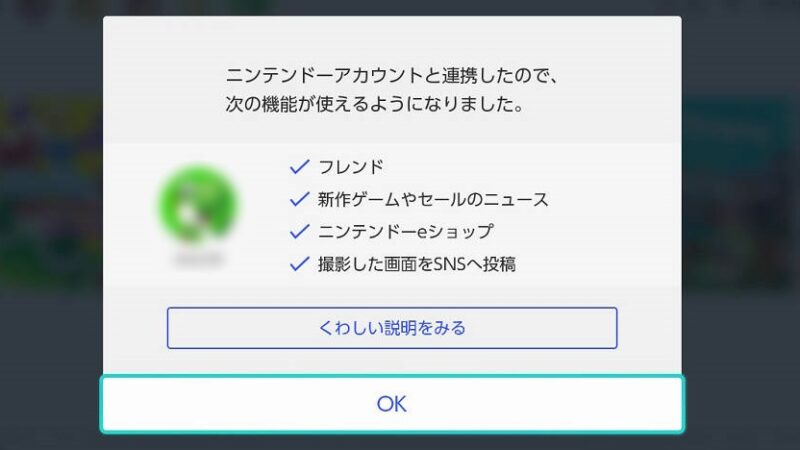
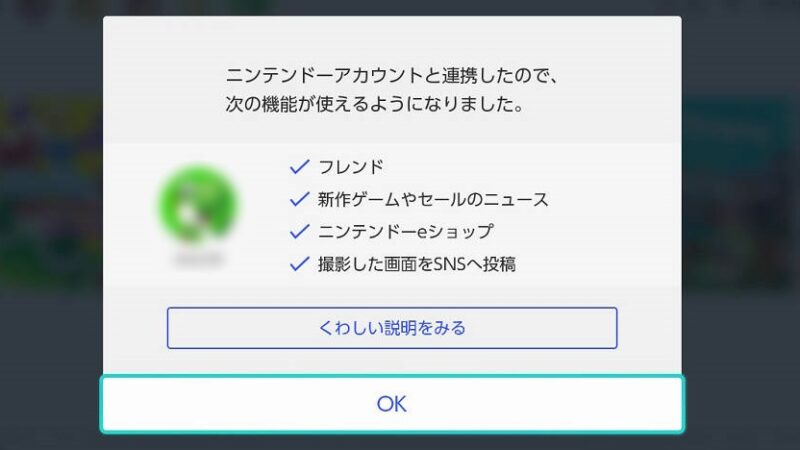
この画面が表示されたら連携完了です。
この連携によりEpicアカウントとニンテンドーアカウントが接続されました。
フォートナイトを起動
1.switchのホーム画面にある【フォートナイト】のアイコンを押します。
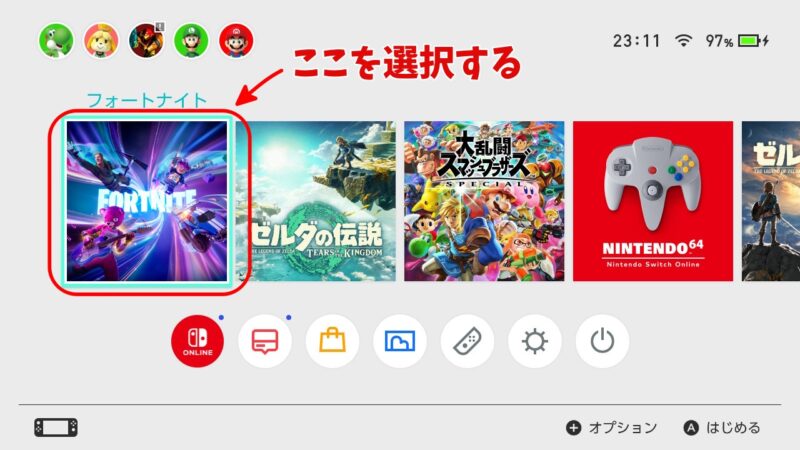
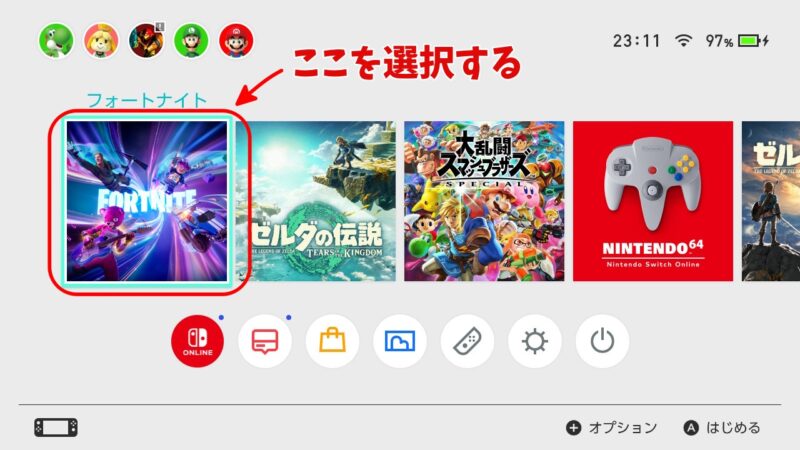
2.アカウントを接続を押します
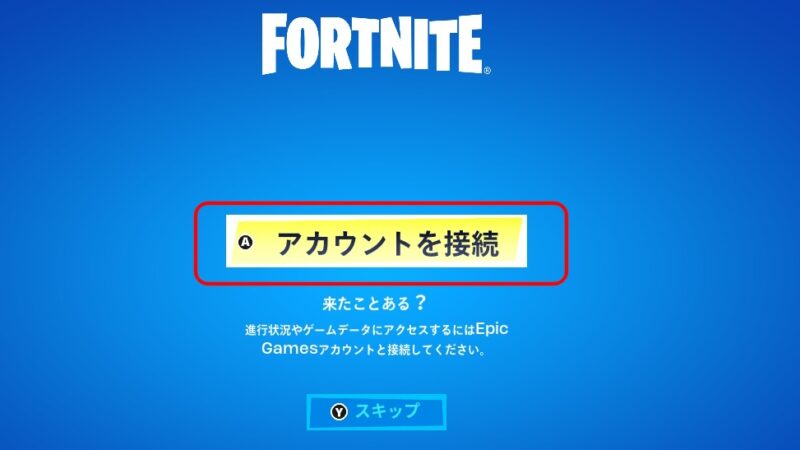
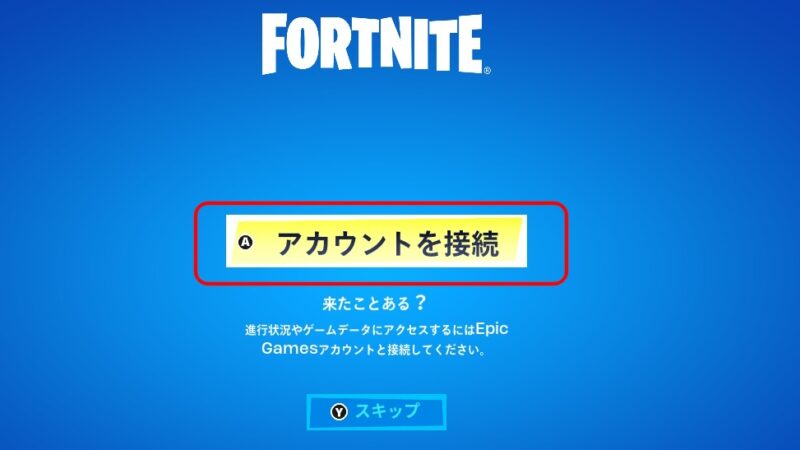
3.コードをメモする
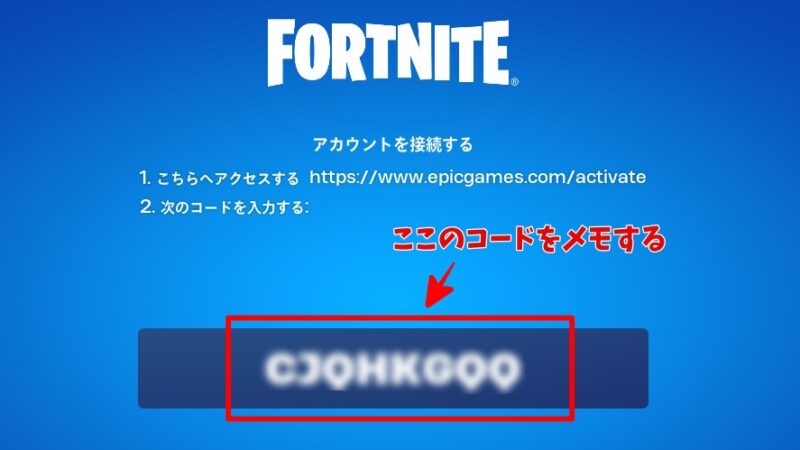
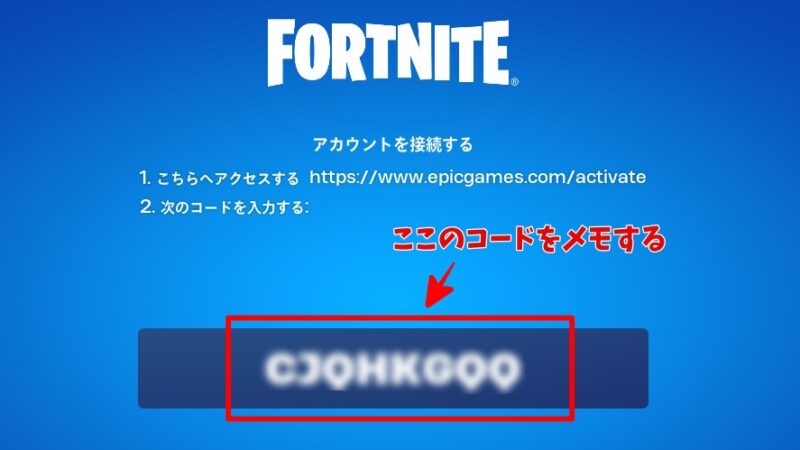
このコードは10分程で無効になってしまうので注意しましょう。
4. ブラウザでコードを入力
Epicコード入力ページにアクセスして、先程メモしたコードを入力しましょう。


5. 接続完了
この画面が出たら接続完了です。


ついにフォートナイト起動!
このような画面が表示されていよいよ開始です。
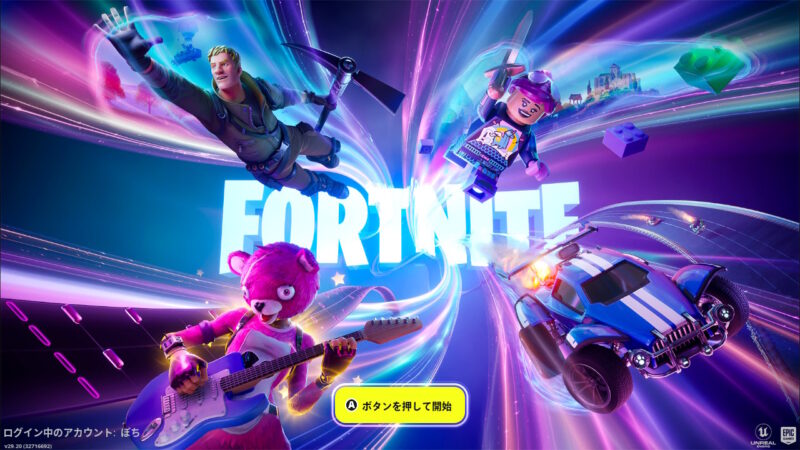
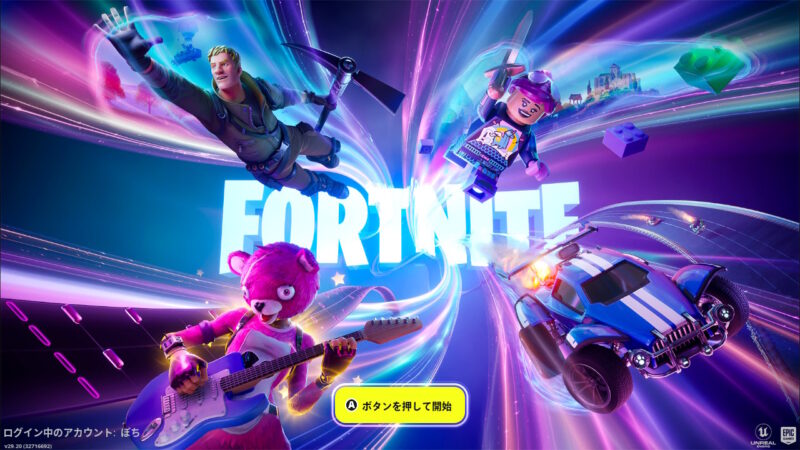
この画面がロビー画面になります。さっそく【プレイ】のボタンを押して遊びましょう。
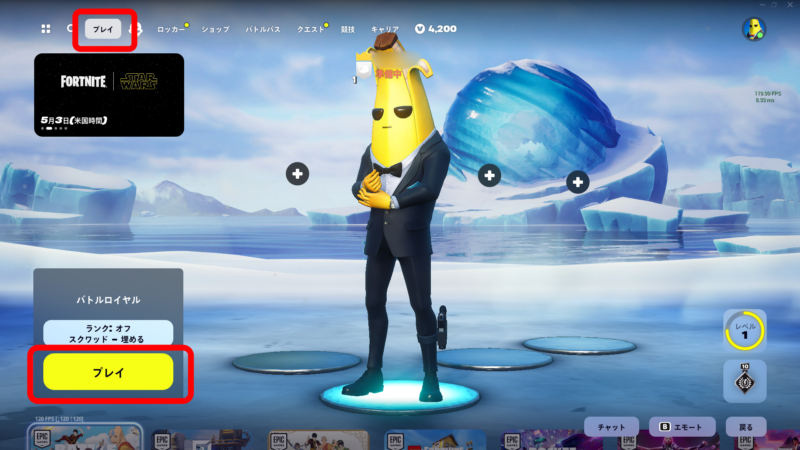
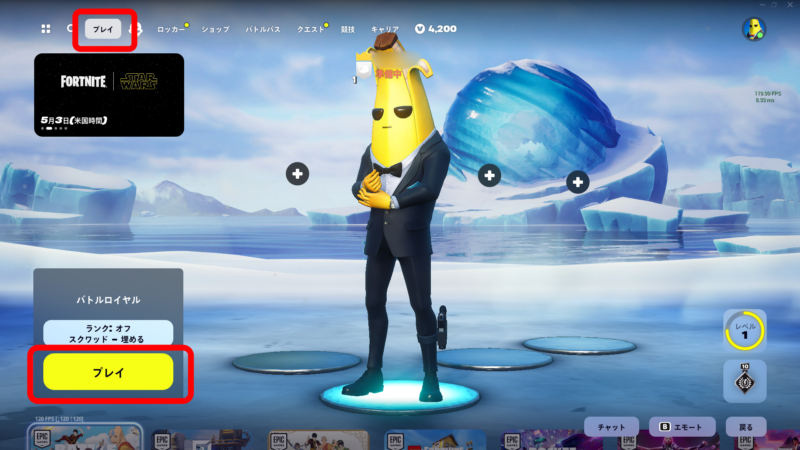
以上がswitch版フォートナイトを始める方法です。Nintendoアカウントの連携とepicアカウントの作成が少し大変ですが、一度作ってしまえばその後は自由にプレイできるので頑張りましょう。
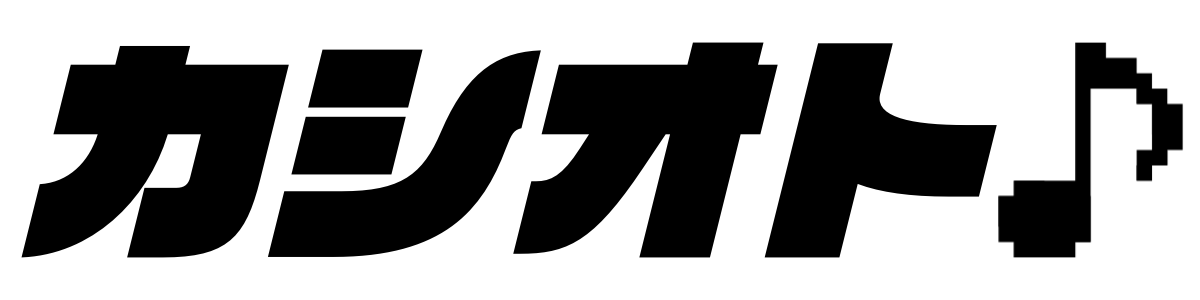











コメント